Wie lässt man Instagram-Fotos herunterladen: Alles, was Sie wissen müssen

Wenn Sie möchten, wie Sie herausfinden, wie Sie Instagram-Fotos herunterladen, sind Sie an der richtigen Stelle. Es gibt eine Reihe von Gründen, warum Sie vielleicht Fotos von der 'Gramm herunterladen möchten - vielleicht, dass Sie Social-Media als Neujahrslösungen löschen, und Sie möchten, dass Ihre Fotos auf Ihrem Gerät sicher sind. Oder Sie haben vielleicht einfach das Originalbild gelöscht, oder Ihre Kamera oder Ihr Telefon geht verloren. Möglicherweise haben Sie vergessen, nach der Verwendung Ihrer In-App-Kamera das Foto zu drücken, um das Foto aufzunehmen, oder Sie möchten ein Bild von einem anderen Feed eines anderen (mit Erlaubnis natürlich) erneut einladen möchten. Dieser Anleitung lehrt Ihnen, wie Sie Inhalt von Instagram auf Ihren PC, MAC oder MACL erhalten.
Beim Buchung von Bildern auf Instagram ist ein einfaches Puffern, das wieder ausgeschaltet ist, ist nicht so einfach. Sie haben ein paar Optionen, von dem Herunterladen Ihrer gesamten Historie, den Quellcode für einzelne Bilder zu verwenden (dies ist einfacher als es klingt). Es gibt auch Apps von Drittanbietern, die helfen können. Um mehr zu entdecken, verwenden Sie die Sprungverbindungen rechts.
Möchten Sie Ihre Bilder verbessern, bevor Sie sie in Instagram hochladen? Sie müssen über das Beste wissen Fotobearbeitungs-Apps. . Für weitere Insta-Tipps können Sie unseren Leitfaden auch sehen Wie man die Schrift in Ihrem Instagram Bio wechselt , unser Anleitung zu Instagram-Schriftarten oder wie man einschaltet Instagrams dunkler Modus .
Wenn Sie Instagram-Bilder herunterladen, respektieren Sie das Bildbesitz und beachten Sie, dass einige dieser Methoden, während einige dieser Methoden andere zum Herunterladen von Benutzern ermöglichen, empfehlen wir Ihnen, immer die Erlaubnis zu suchen und an der Erteilung der Erlaubnis zu suchenden. Weitere Informationen zum Copyright auf Instagram finden Sie in unserem Artikel über Wie man auf Instagram wiedererlaubt .
Laden Sie Instagram-Fotos auf einen PC oder Mac herunter
Instagram bietet keine native Methode, um einzelne Bilder von Ihrem Futter herunterzuladen, aber Sie können die gesamte Historie Ihres Kontos herunterladen, einschließlich aller Fotos und Videos, die Sie als Beiträge oder Geschichten hochgeladen haben. Dies, der einzige "offizielle" Weg, um Ihre Sachen herunterzuladen, wurde aufgrund von Datenschutzbedenken eingeführt, die nach Kontroversen bei der Elternfirma Facebook, und es bietet Ihnen einen Link, um Ihre Daten herunterzuladen.
01. Anmelden und loslegen

Gehen Sie in die Instagram-Website in Ihrem Browser, loggen Sie sich an, klicken Sie auf das Getriebe-Symbol rechts, wo es heißt, und wählen Sie Privatsphäre und Sicherheit.
02. Download anfordern
Dies führt Sie zu einer Seite der Regnummer für das Konto. Scrollen Sie nach unten dorthin, wo "Data Download" angezeigt wird, und klicken Sie auf "Download anfordern".
03. Holen Sie sich den Download-Link per E-Mail

Geben Sie Ihre E-Mail und Ihr Kennwort erneut ein und bestätigen Sie die E-Mail-Adresse, an die Sie den Download-Link erhalten möchten, und klicken Sie auf "Weiter". Instagram beginnt automatisch mit der Bündelung Ihrer Daten in ein herunterladbares Paket und senden Sie einen Link per E-Mail. Sie sagen, dass dies bis zu 48 Stunden dauern kann, aber wir finden, dass die E-Mail innerhalb weniger oder zwei Stunden durchtritt. Der Link dauert nur vier Tage, also achten Sie darauf, oder Sie müssen die Anfrage wieder anfordern.
04. Laden Sie Ihre Daten herunter
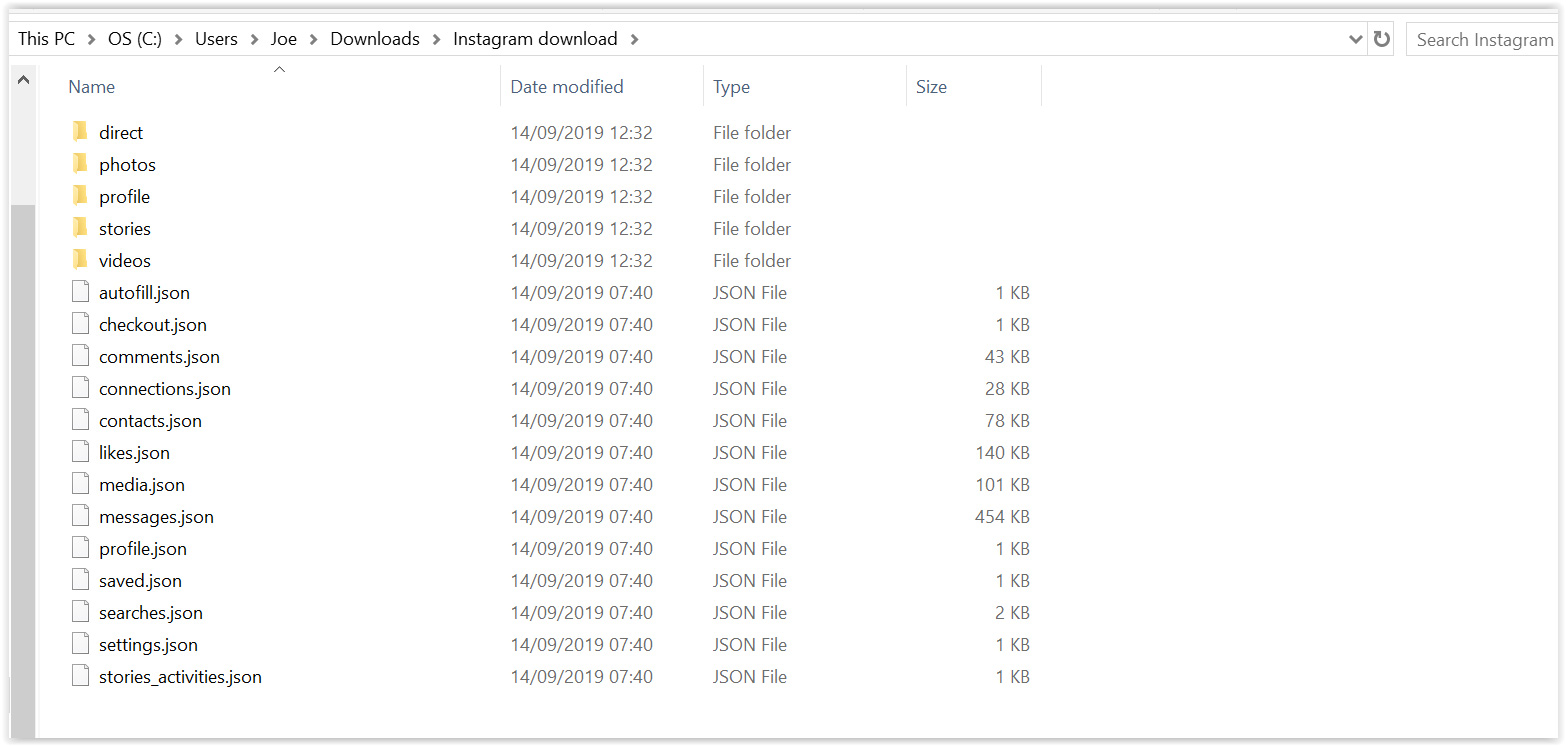
Klicken Sie in der E-Mail auf "Daten herunterladen", sobald er angekommen ist, und Sie werden zur Instagram-Site gebracht, um sich anzumelden und den Download vorzunehmen. Sie erhalten eine ZIP-Datei mit allem, das Sie jemals gepostet, kommentiert oder gemocht haben. Extrahieren Sie die Datei in einen neuen Ordner, um die mehreren Unterordner an einem Ort zusammenzuhalten, und Sie finden alle Ihre Bilder, Videos, Geschichten sowie eine Aufzeichnung all Ihrer Kommentare, Suchen, Likes und Nachrichten.
Sie können die Datei auch über die App anfordern: Gehen Sie zu Ihrem Profil, tippen Sie in der oberen rechten Ecke auf das Menüsymbol und wählen Sie "Einstellungen". Wählen Sie "Sicherheit", "Daten herunterladen", geben Sie Ihre E-Mail und Ihr Kennwort ein, tippen Sie anschließend auf 'Download auffordern'.
Speichern Sie ein Foto von Instagram zu einem PC oder Mac mit dem Quellcode
Wenn Sie nicht möchten, dass der Aufwand des Herunterladens Ihrer gesamten Geschichte vielleicht besser vergessene Beiträge, um ein bestimmtes Foto zu finden, oder wenn Sie ein Bild von einem anderen Feed eines anderen benötigen, nachdem Sie ihre Erlaubnis erhalten haben, können Sie einzelne Bilder herunterladen, indem Sie sich an die Code.
01. Finden Sie den Code
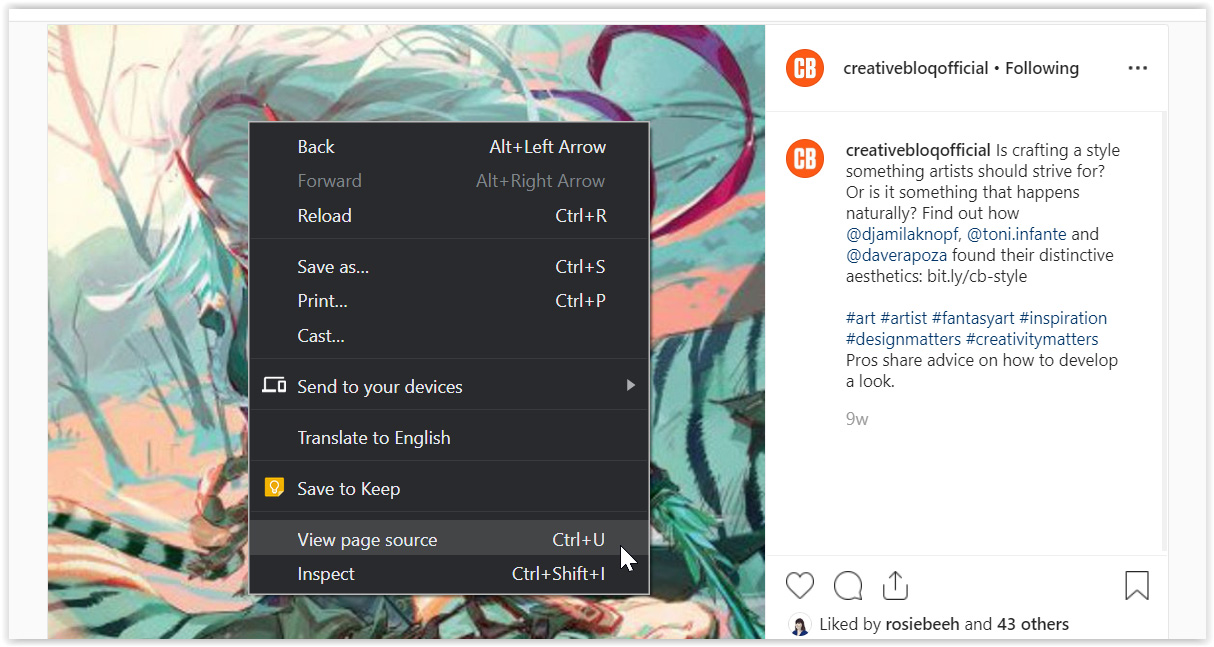
Klicken Sie auf der Instagram-Website auf das gewünschte Foto, um das gesamte Bild anzuzeigen. Klicken Sie mit der rechten Maustaste auf das Bild (Sie müssen möglicherweise mit der rechten Maustaste oder mit der rechten Maustaste klicken, klicken, und wählen Sie "In neuer Registerkarte" je nach Browser auf "Öffnen" aus, und klicken Sie auf "Seitenquelle ansehen" oder "Inspect Element".
02. Kopieren Sie den Code
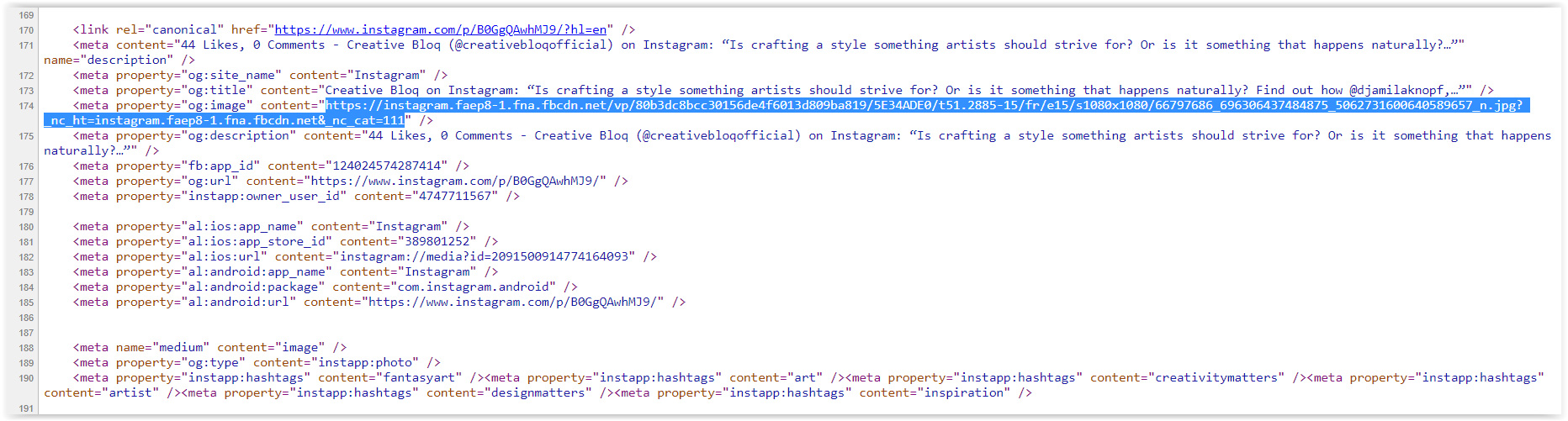
Blättern Sie über den Code und suchen Sie den Abschnitt mit den META-Eigenschaftsinformationen (Sie können Control + F oder Befehl + F drücken und nach der "Meta-Eigenschaft" suchen). Sie finden eine Zeile des Code-Anfangs
03. Speichern Sie das Bild
Fügen Sie den Link in Ihren Browser ein, klicken Sie auf 'ENTER', und Sie werden alleine auf eine Seite mitgenommen. Nun, einfach mit der rechten Maustaste oder klicken Sie auf das Bild, klicken Sie auf das Bild und wählen Sie "Bild speichern als". Der Standardname ist ein langer Nummernstrom, sodass Sie es wahrscheinlich an etwas einprägteres ändern möchten. Der Prozess kann je nach Browser auch für Videos funktionieren.
Lesezeichen Bilder auf Instagram
Wenn Sie nur noch einmal ein Bild finden können, anstatt es anderswo zu verwenden, finden Sie möglicherweise genug, um sie anzulegen. Sie können jedes Bild auf Instagram beleppen, egal von einem Konto, ob Sie von einem Konto folgen oder nicht, und Sie können markierbare Bilder in separaten Ordnern für Ideen und Inspirationen, Wunschlisten, Traumurlaubsziele oder was auch immer Sie wählen, ordentlich organisieren, nicht Sorgen, niemandem Andernfalls können Sie Ihre Lesezeichen sehen.
01. In der Sammlung speichern
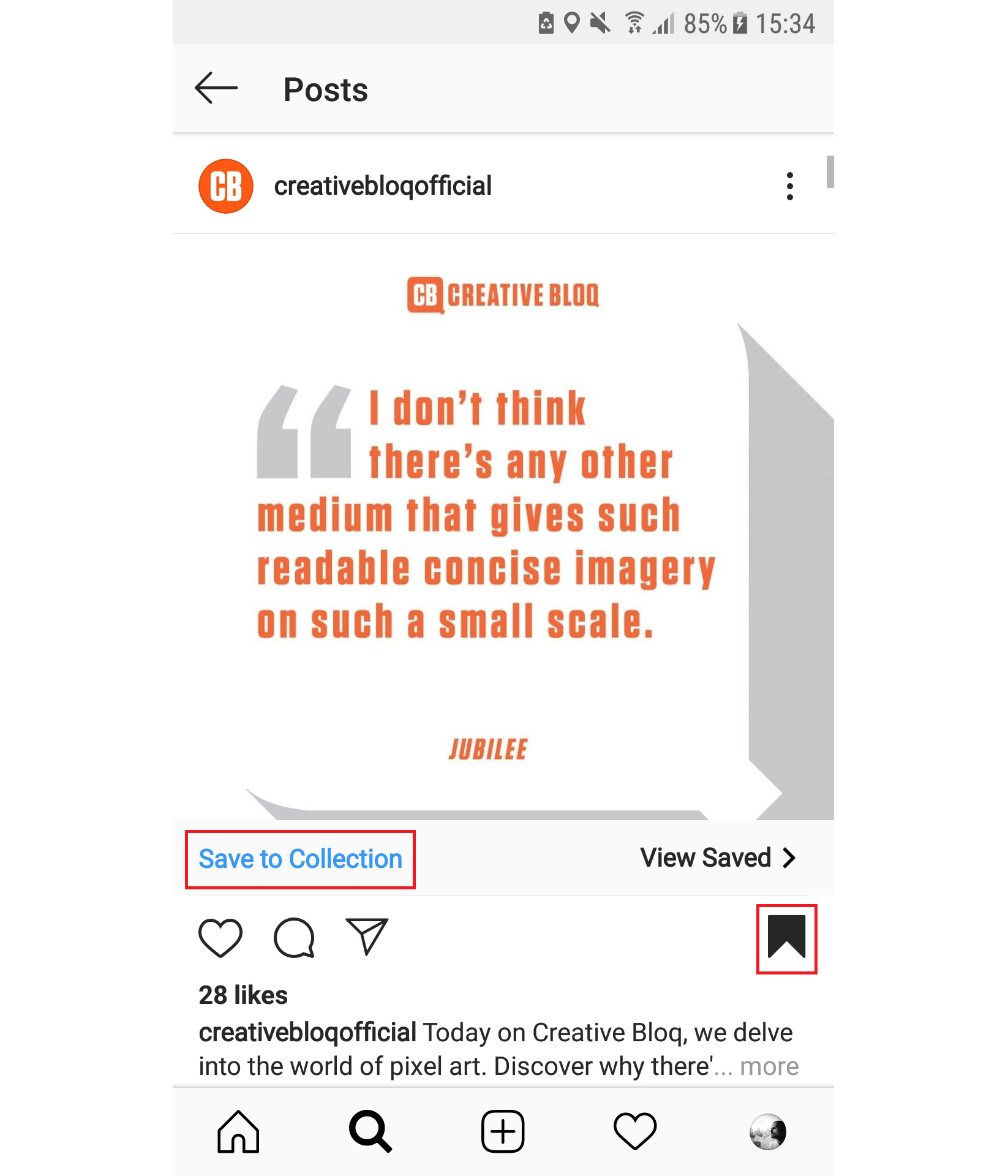
Tippen Sie unten auf das Lesezeichen-Symbol unter einem beliebigen Bild und es wird schwarz, wenn das Bild gespeichert wurde. Wenn Sie einen Marie-Condo-Annäherungsansatz auf Ihre gespeicherten Bilder nehmen möchten, tippen Sie auf die Meldung 'Speichern auf Sammlung speichern', die unten links angezeigt wird, und klicken Sie auf das + -Symbol, um eine Sammlung zu erstellen, und benennen Sie es bitte als Ihre Bitte.
02. Anzeigen und Bearbeiten Sie Ihre Bilder
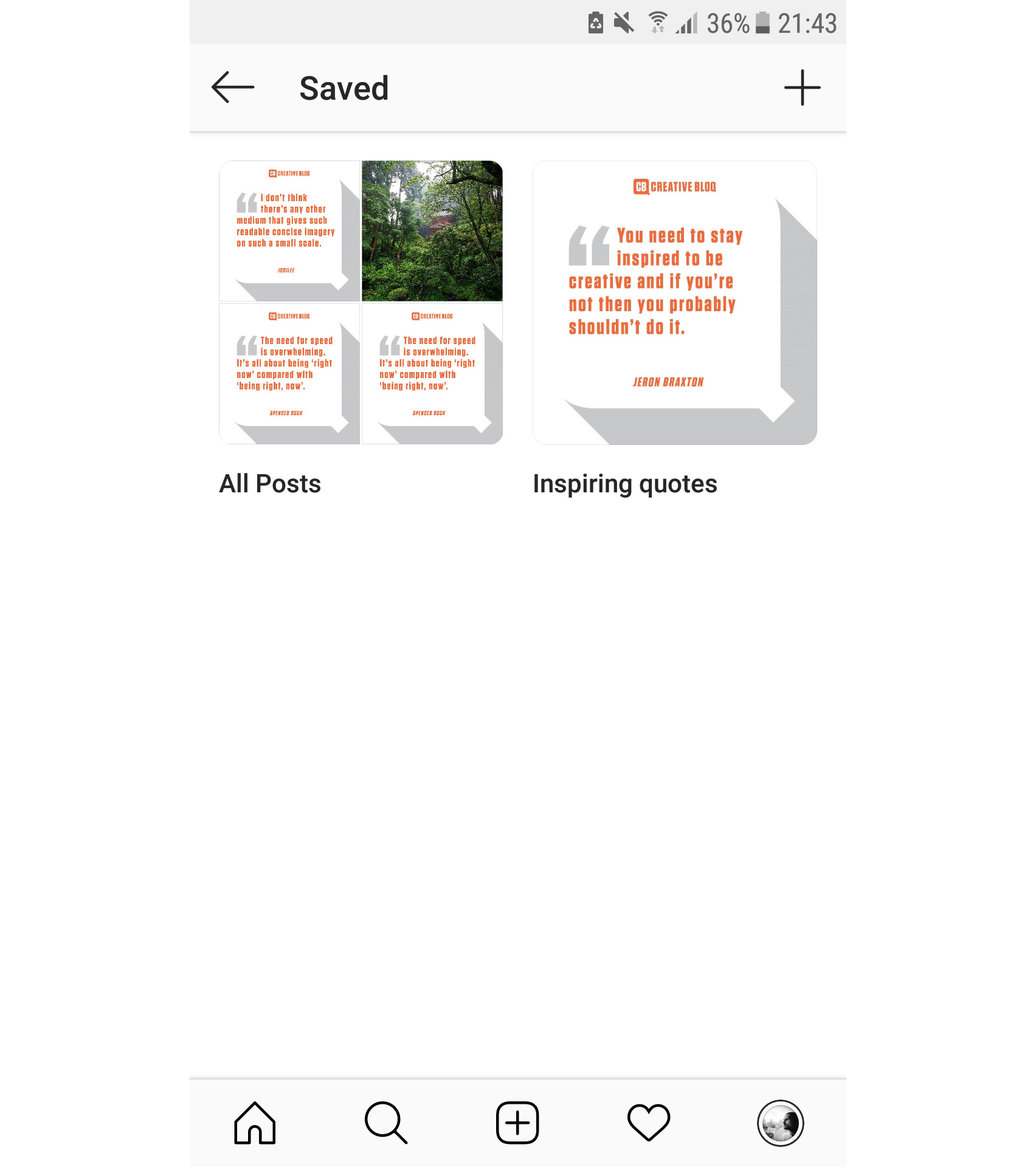
Um Ihre Lesezeichenzettel Bilder anzuzeigen oder zu bearbeiten, gehen Sie in der App zu Ihrem Profil, tippen Sie oben rechts auf das Menüsymbol, und wählen Sie "gespeichert". In einem Browser finden Sie die Registerkarte "gespeicherte" oberhalb Ihres eigenen Feeds. Von hier aus können Sie das Plus-Symbol tippen, um neue Sammlungen hinzuzufügen oder ein gespeichertes Foto in eine Sammlung zu verschieben.
Bilder auf Instagram herunterladen mit Optionen von Drittanbietern
Wenn Sie das Bild aus Instagram benötigen und die ersten Optionen oben zu fummeln oder zeitaufwändig klingen, gibt es eine Fülle von Drittanbieteroptionen, die Problemumgehungen anbieten, um Ihre eigenen Bilder und andere zu laden. Beachten Sie, dass einige davon Zugang zu Ihren Kontodaten erfordern, während andere auf schwere Werbung angewiesen sind. Wenn möglich, empfehlen wir mit den vorherigen Lösungen, aber wenn Sie den Komfort wünschen, sind dies einige der beliebtesten Optionen.
DownloadGram.
DownloadGram. ist eines der attraktivsten Drittanbieteroptionen in Bezug auf die Sicherheit, da keine Software-Installation erforderlich ist, und es kann sowohl auf Computern als auch auf den Mobiltelefonen verwendet werden. Der Nachteil ist, dass Sie ein Bild nur gleichzeitig herunterladen können, aber es funktioniert auch für TIK TOK, was ein Plus ist.
01. Geh zum Beitrag
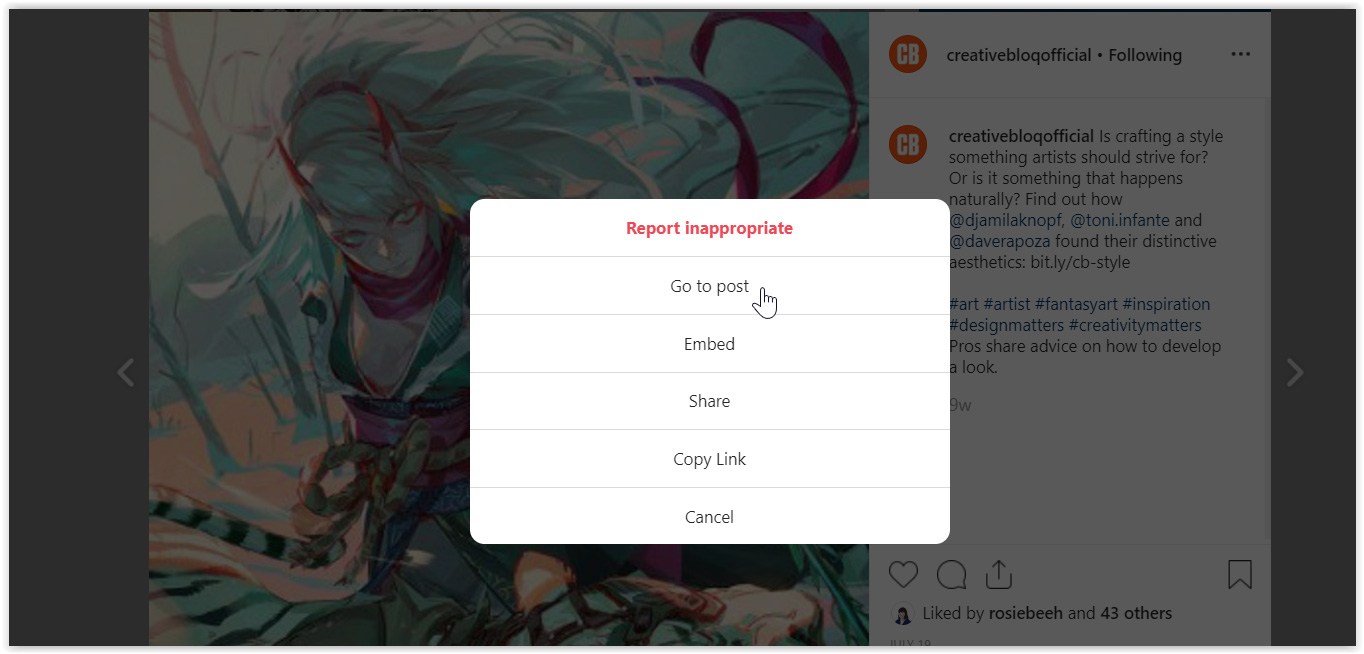
Gehen Sie auf einem Desktop-Computer auf die Instagram-Website, suchen Sie das gewünschte Bild, klicken Sie auf die drei Punkte oben rechts über das Bild und wählen Sie 'Zum post gehen'.
02. Bild herunterladen.
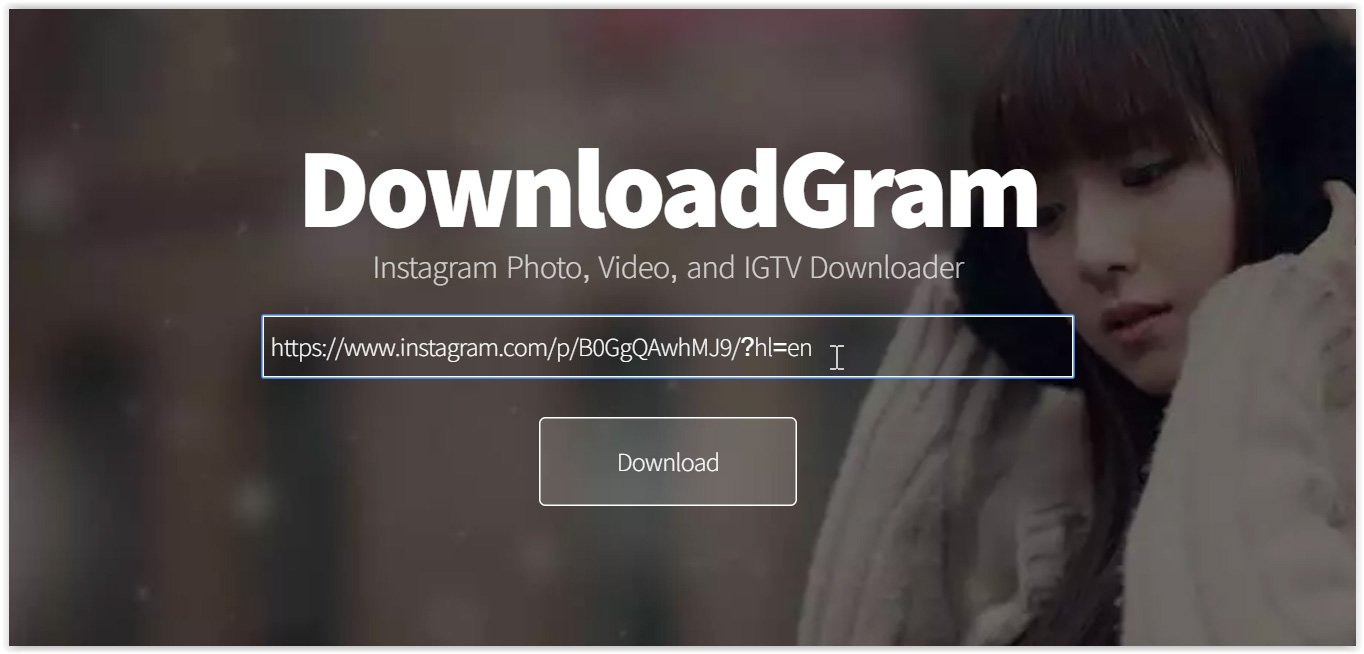
Kopieren Sie die URL des Fotos von Ihrer Adressleiste anschließend in die Downloadgram-Website und fügen Sie die URL in das Feld ein. Klicken Sie auf die Schaltfläche Download. Klicken Sie dann auf die resultierende Download-Bild-Taste, um Ihr Bild zu speichern
Auf einem mobilen Gerät: Öffnen Sie die Instagram-App und finden Sie das gewünschte Fotos, tippen Sie auf das Symbol von drei Punkten und wählen Sie "Link kopieren", dann tun Sie wie oben.
Andere Optionen sind enthalten FastSave für Instagram. Das bietet eine schnellere App-basierte Option zum Herunterladen von einzelnen Bildern an ein Android-Telefon ohne Kopieren oder Einfügen erforderlich, aber Sie müssen der App zulassen, dass die App auf Ihre Daten zugreifen kann, und die Anzeigen können nervig sein.
Laden Sie mehrere Bilder herunter
Wenn Sie mehr als ein Bild gleichzeitig herunterladen möchten, sind Sie auf die Verwendung von Software von Drittanbietern, mit 4K-Stogramm und Save-O-Gramm, die zwei der am häufigsten verwendeten verwendet werden.
4k Stogramm.
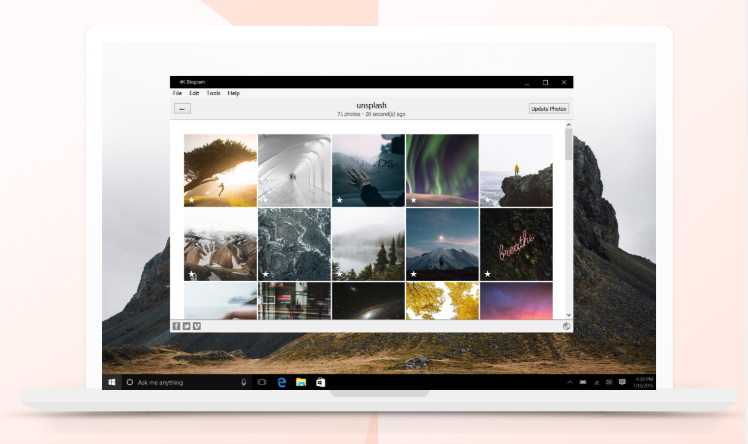
4k Stogramm. Ermöglicht das Abonnieren eines Benutzernamens, Hashtags oder sogar einem Ort, um in der Masse jedes öffentliche Image herunterzuladen, das er unter diesem Tag findet, ohne dass sich kein Instagram anmelden muss, aber während es frei ist, ein paar Feeds zu abonnieren, müssen Sie es tun 10 US-Dollar für eine Lizenz für unbegrenzte Nutzung und Chancen zahlen, wenn Sie eine Tonne von Bildern herunterladen, die Sie nicht interessieren.
Laden Sie den 4K-Strogramm auf Ihrem Computer herunter und installieren Sie das Programm, öffnen Sie das Programm und geben Sie einen Instagram-Benutzernamen, Hashtag oder -ort in die Suchleiste ein. Klicken Sie auf Abonnieren, und das Programm sucht und fängt automatisch aus, was alles heruntergeladen hat
SAVE-O-Gramm
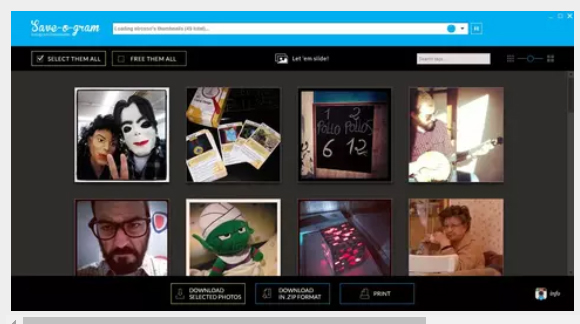
Wenn Sie selektiver sein müssen, SAVE-O-Gramm Ermöglicht Bilder, Bilder alle auf einmal heruntergeladene Bilder als ZIP-Datei oder einzeln heruntergeladen zu werden und lädt nach einer siebentägigen Testversion einen einmaligen $ 9 auf.
Laden Sie Instagram-Geschichten herunter
Instagram macht es viel einfacher, Ihre eigenen Geschichten herunterzuladen - das Bild oder Video sowie alle Aufkleber oder Text, den Sie überlagert haben. Klicken Sie einfach auf die drei vertikalen Punkte unten rechts in der Geschichte und wählen Sie "Foto speichern". Sie können alte Geschichten finden, indem Sie in Ihr Profil gehen, und klicken Sie auf das Menü-Symbol und wählen Sie 'Archiv' '. (Siehe unseren Anleitung zur Verwendung Instagram-Geschichten. Hier.)
Wenn Sie eine Geschichte von einem anderen Konto eines anderen wünschen - und einige Fotografen teilen speziell Bilder für die Verwendung als Wallpaper auf diese Weise - Sie können es speichern, indem Sie einen Screenshot nehmen. Der Trick, um einen Finger auf dem Bildschirm zu halten, während Sie dies tun, um die Instagram-Benutzeroberfläche zu entfernen und einen sauberen Schuss zu erhalten. Halten Sie einfach auf dem Bildschirm auf und halten Sie sich an einer beliebigen Stelle, so dass die Überlagerung wegfährt, was auch die Geschichte anhält, die Ihnen Zeit gibt, um den Screenshot zu nehmen. Halten Sie sich mit einem kleinen Finger-Yoga, während Sie den Finger abhalten, während Sie den Screenshot einnehmen, egal ob dadurch, dass ein iPhone X, die Macht- und Home-Tasten auf einem Samsung-Galaxie oder einer Macht- und Home-Tasten auf einem Samsung-Galaxie oder einer Macht- und Lautstärke auf einem Google-Pixel eingeschaltet wird.
Erinnere immer wieder potenziellen Urheberrechtsproblemen, wenn Sie einen Screenshot der Arbeit eines anderen in Betracht ziehen.
Weiterlesen:
- Social-Media-Plattformen : Top-Optionen für Künstler und Designer
- Beste Social-Media-Scheduler : Planen Sie Ihre Beiträge im Voraus
- Social Media-Tipps. : Unübertroffener Rat für Künstler und Designer
wie man - Die beliebtesten Artikel
Wie kann man in Google einrangieren
wie man Sep 14, 2025(Bildkredite: Buzzfeed) Sie möchten also wissen, wie man in Google einrangig ist. Die gute Nachricht ist, dass Sie k..
Wie zeichnet man einen Vogel
wie man Sep 14, 2025Lernen, wie man einen Vogel zeichnet, kann ein brillanter Zeitvertreib sein. Wenn Sie auf der Suche nach Ihren Zeichnungskenntnissen suchen oder daran denk..
So erstellen Sie zugängliche Web-Formulare
wie man Sep 14, 2025Formulare sind eine wesentliche Komponente des Webs, da sie Benutzer mit Ihrem Unternehmen anschließen und ihnen dabei helfen, z..
So montiere ich dein Grafik
wie man Sep 14, 2025Eine gut ausgeführte Halterung ist mehr als nur ein anderer Kunsttechnik. zu Ihrem Werkzeuggurt hinzufügen. Es w..
So erstellen Sie komplexe Layouts mit CSS
wie man Sep 14, 2025Das Layout für das Web war schon immer begrenzt, es gab wirklich nie etwas, das wirklich nie wirklich war, dass Inhalte in einem..
So erstellen Sie stilisierte Spielgrafik
wie man Sep 14, 2025Der Kunststil des First-Person-Überlebens-Videospiels Lang dunkel kann täuschend schwierig sein, sich zu erfasse..
So erstellen Sie erstaunliche Effekte mit CSS-Formen
wie man Sep 14, 2025Frontendentwickler neigen dazu, in Rechtecken zu denken; Rechtecke in Rechtecken in Rechtecken in Rechtecken in Rechtecken. Wir k..
So nehmen Sie Ihr Vektor-Logo von 2D nach 3D
wie man Sep 14, 2025In diesem Tutorial betrachten wir, wie Sie Ihre Vektor-basierten Logos von Illustrator und Photoshop in Cinema 4d nehmen und ihne..
Kategorien
- AI & Machine Learning
- AIRPODS
- Amazon
- Amazon Alexa & Amazon Echo
- Amazon Alexa & Amazon Echo
- Amazonas Feuerfernseher
- Amazon Prime Video
- Android
- Android-Telefone & Tablets
- Android Phones & Tablets
- Android TV
- Apfel
- Apple App Store
- Apple Homekit & Apple HomePod
- Apple Music
- Apple TV
- Apple Watch
- Apps & Web-Apps
- Apps & Web Apps
- Audio
- Chromebook & Chrome OS
- Chromebook & Chrome OS
- Chromecast
- Cloud & Internet
- Cloud & Internet
- Cloud Und Internet
- Computerhardware
- Computerverlauf
- Schnurschneiden & Streaming
- Cord Cutting & Streaming
- Discord
- Disney +
- DIY
- Electric Vehicles
- Ereader
- Grundlagen
- Explainers
- Spielen
- General
- Gmail
- Google Assistant & Google Nest
- Google Assistant & Google Nest
- Google Chrome
- Google Docs
- Google Drive
- Google Maps
- Google Play Store
- Google-Blätter
- Google-Folien
- Google TV
- Hardware
- HBO MAX
- Wie Man
- Hulu
- Internet Slang & Abkürzungen
- IPhone & IPad
- Kindle
- Linux
- Mac
- Wartung Und Optimierung
- Microsoft Edge
- Microsoft Excel
- Microsoft Office
- Microsoft Outlook
- Microsoft PowerPoint
- Microsoft-Teams
- Microsoft Word
- Mozilla Firefox
- Netflix
- Nintendo-Schalter
- Paramount +
- PC-Gaming
- Peacock
- Fotografie
- Photoshop
- Playstation
- Datenschutz & Sicherheit
- Privacy & Security
- Privatsphäre Und Sicherheit
- Produkt-Roundups
- Programming
- Raspberry Pi
- Roku
- Safari
- Samsung-Telefone & Tablets
- Samsung Phones & Tablets
- Slack
- Smart Home
- Snapchat
- Social Media
- Space
- Spotify
- Zunder
- Fehlerbehebung
- TV
- Videospiele
- Virtual Reality
- VPNs
- Webbrowser
- WIFI & Router
- WiFi & Routers
- Windows
- Windows 10
- Windows 11
- Windows 7
- Xbox
- YouTube & YouTube TV
- YouTube & YouTube TV
- Zoom
- Erklärer







